{{wikiTitle}}
京东云
目录:
服务器选购
登录京东云控制台,点击左上角【云服务】选择【云主机CVM】,点击创建按钮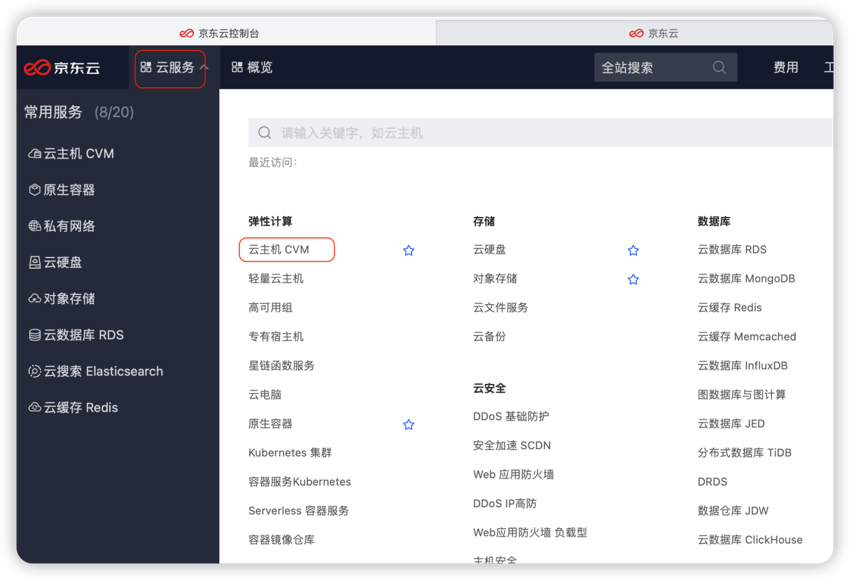
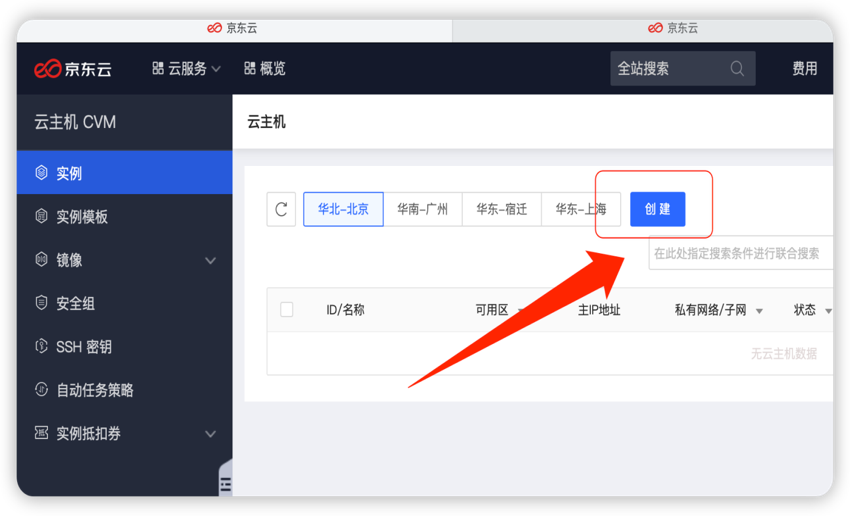
期间会提醒进行实名认证,负责会导致无法下单购买。选择前往认证。

点击前往认证进入如下页面。
如果是企业建议进行企业认证,
个人则进行个人认证,认证方式推荐【扫脸认证】,速度最快。
企业认证或个人认证不影响服务器购买。
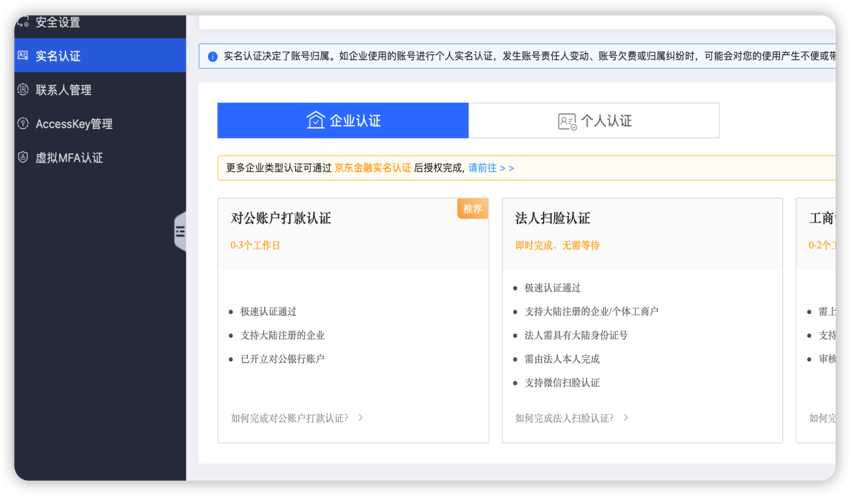
认证完成后会提示认证完成,下来可以购买服务器了。
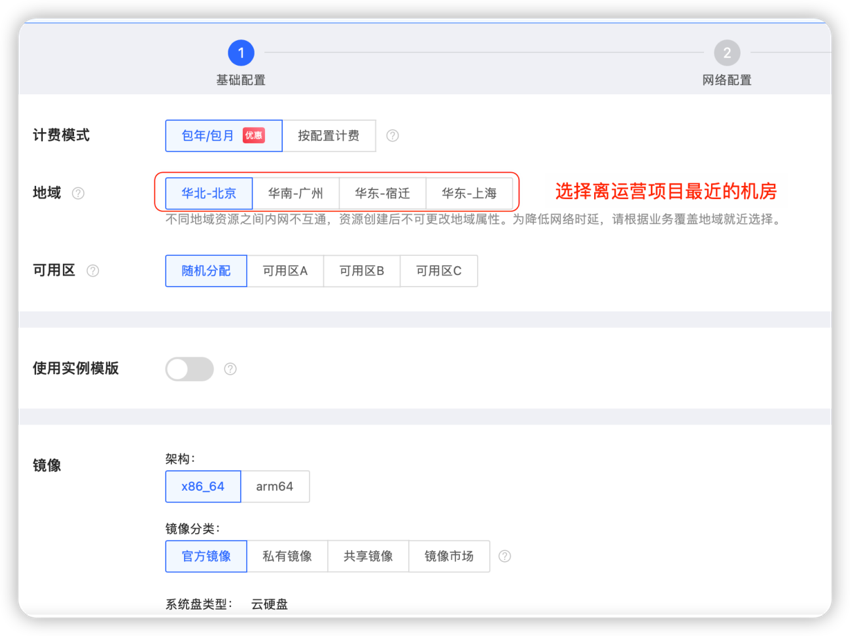
下来进行服务器购买及选型(我们以2核8G服务器举例)
服务器架构和系统可以按下面模板勾选,后期可调整。
规格选择话用户可以感觉自己的运营需求选择(下图的2核8G服务器是为举例,不做服务器购买建议,正式运营根据实际用户量大小选择服务器配置)
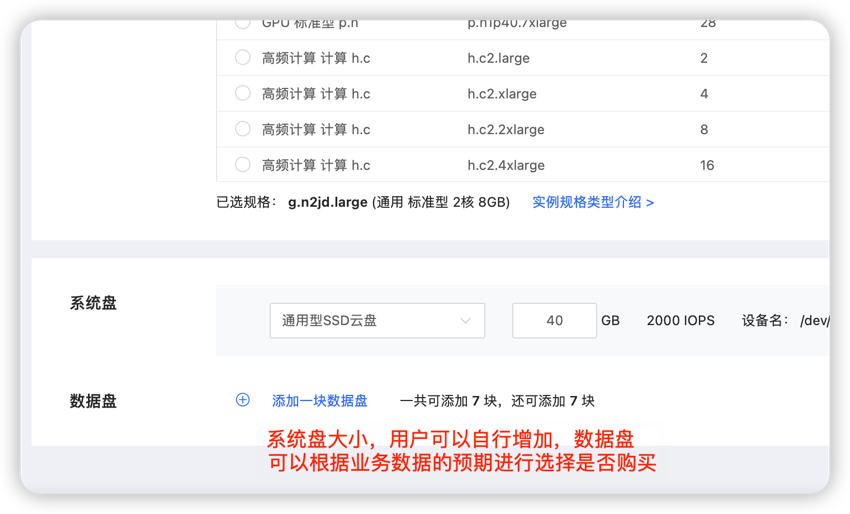
选择购买数量及周期(这里以一年举例),选择完进下一步,网络配置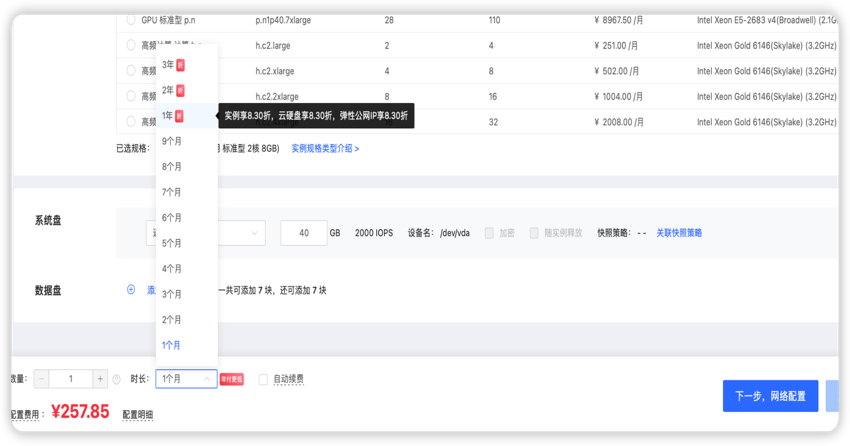
安全组配置及带宽选择(这里以5M带宽举例),选择完成后进入下一步系统配置
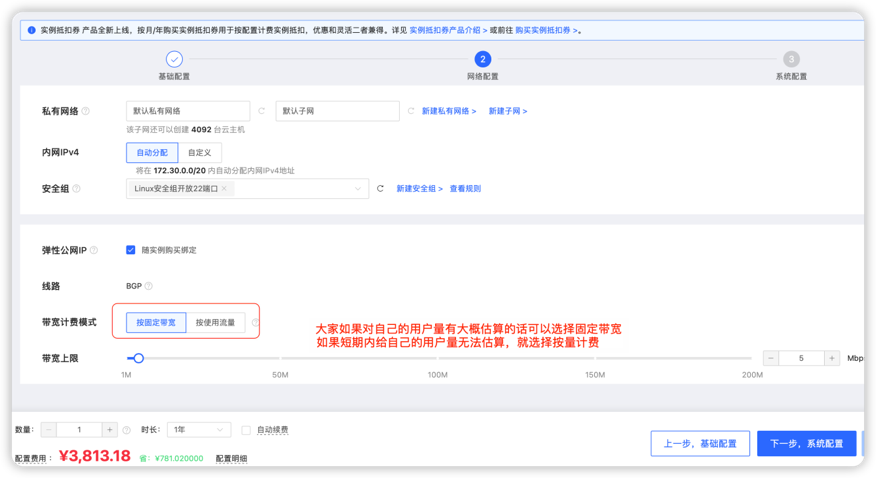
注意:ssh秘钥配置如果之前有的话就可以直接选择,如果没有的话就新建秘钥。 (保存好root密码)

点击新建秘钥会跳到如下图
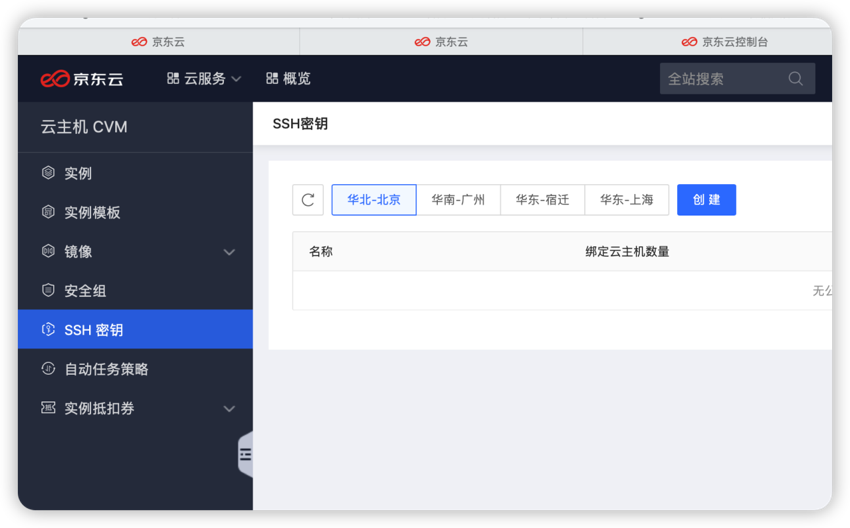
点击创建,跳到如下图,名称里面,按照格式设定秘钥之后点击确认。
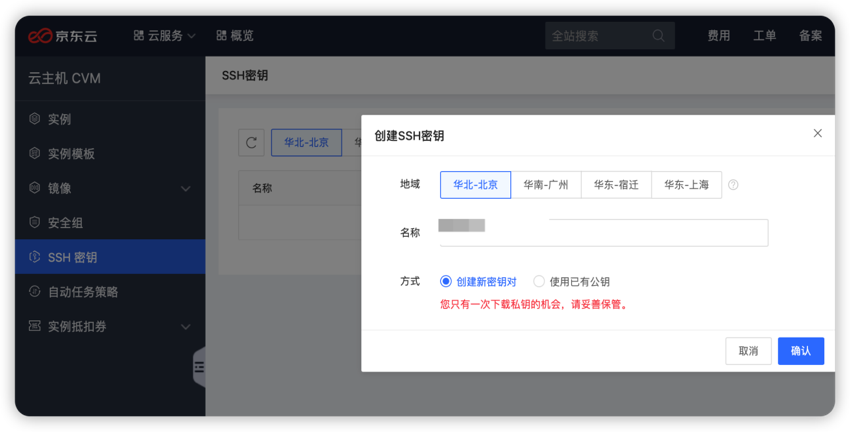
允许下载秘钥
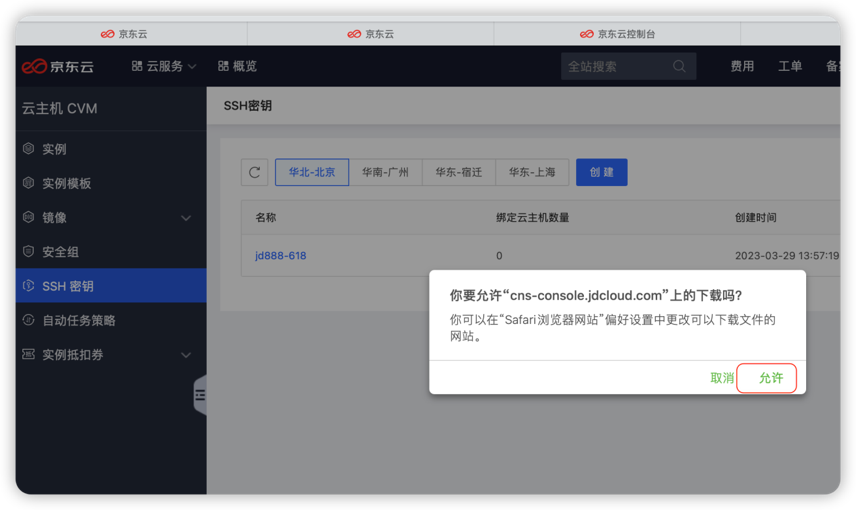
然后重新回到服务器购买步骤
重新回到页面,选择ssh之后,选择加入购物车或者立刻购买都行,这里以立刻购买举例,点击会跳转到如下页面
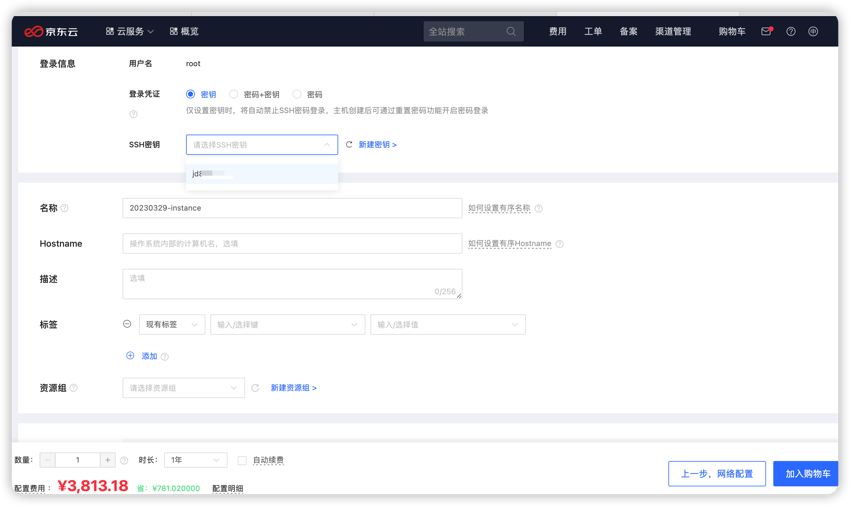
跳转到了订单确认页面,确认地区和型号规则没问题,就可以点击确认订单。
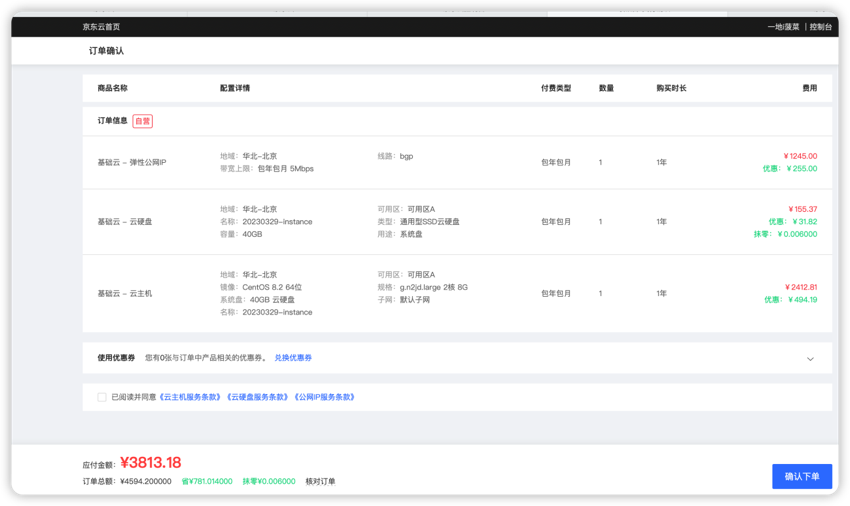
确认订单后,去支付,付款,购买服务器就完成了。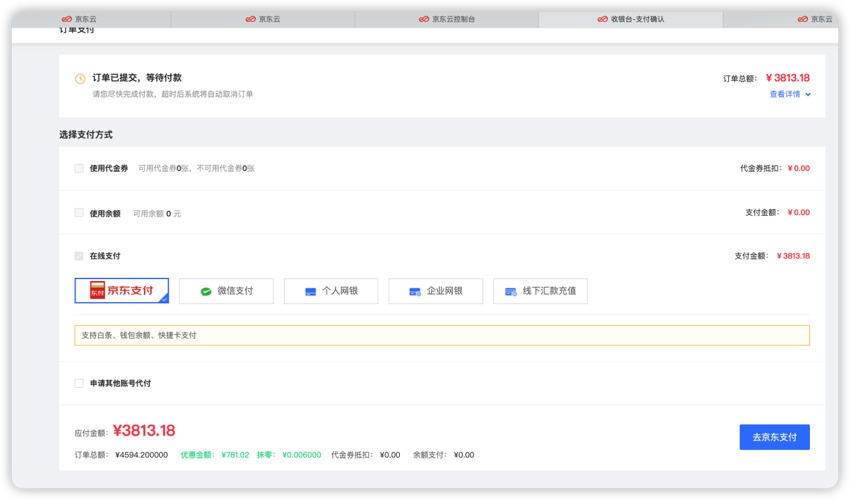
安装宝塔
点击远程链接
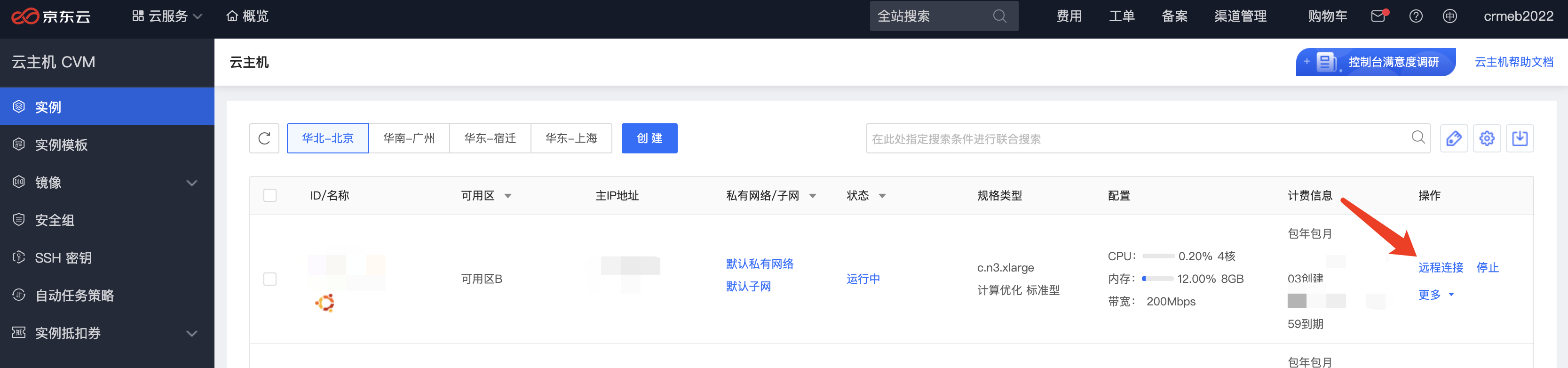
选择 WebTerminal登录>立即登录

输入root账号的密码

根据linux系统类型在命令行中输入对应的命令
yum install -y wget && wget -O install.sh https://download.bt.cn/install/install_6.0.sh && sh install.sh ed8484bec
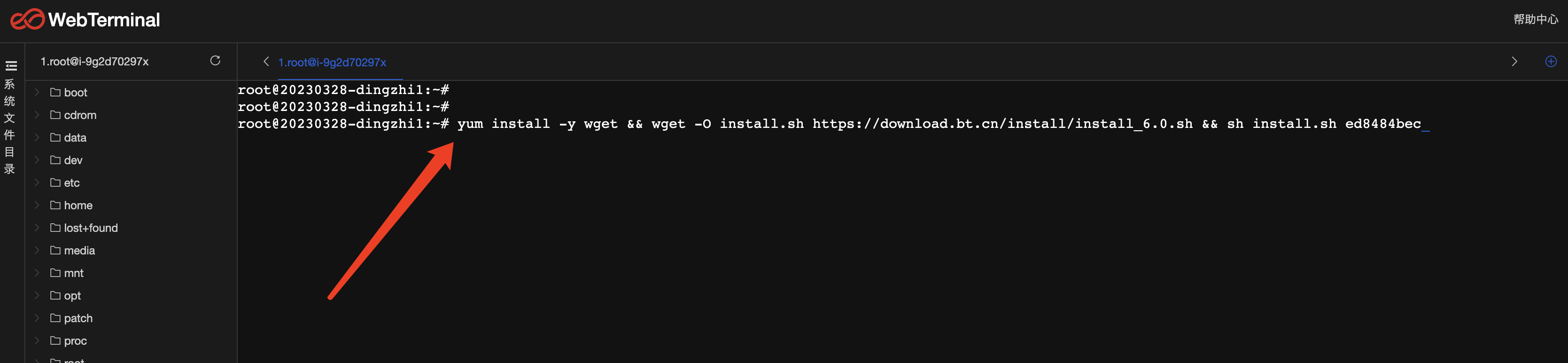
安装完毕后。即可看到您的宝塔面板相关信息
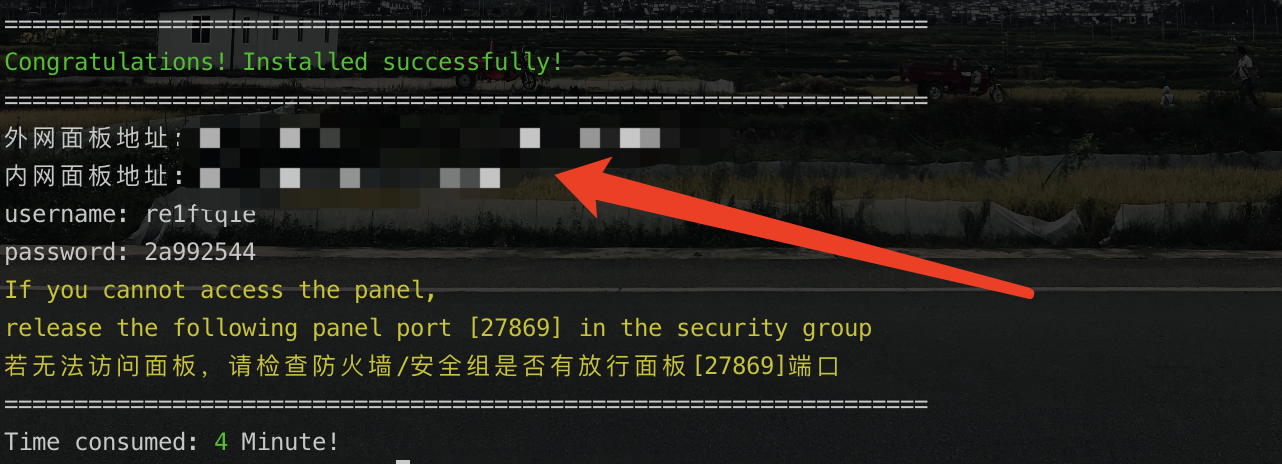
复制保存相关信息。返回浏览器标签页,输入地址登录即可。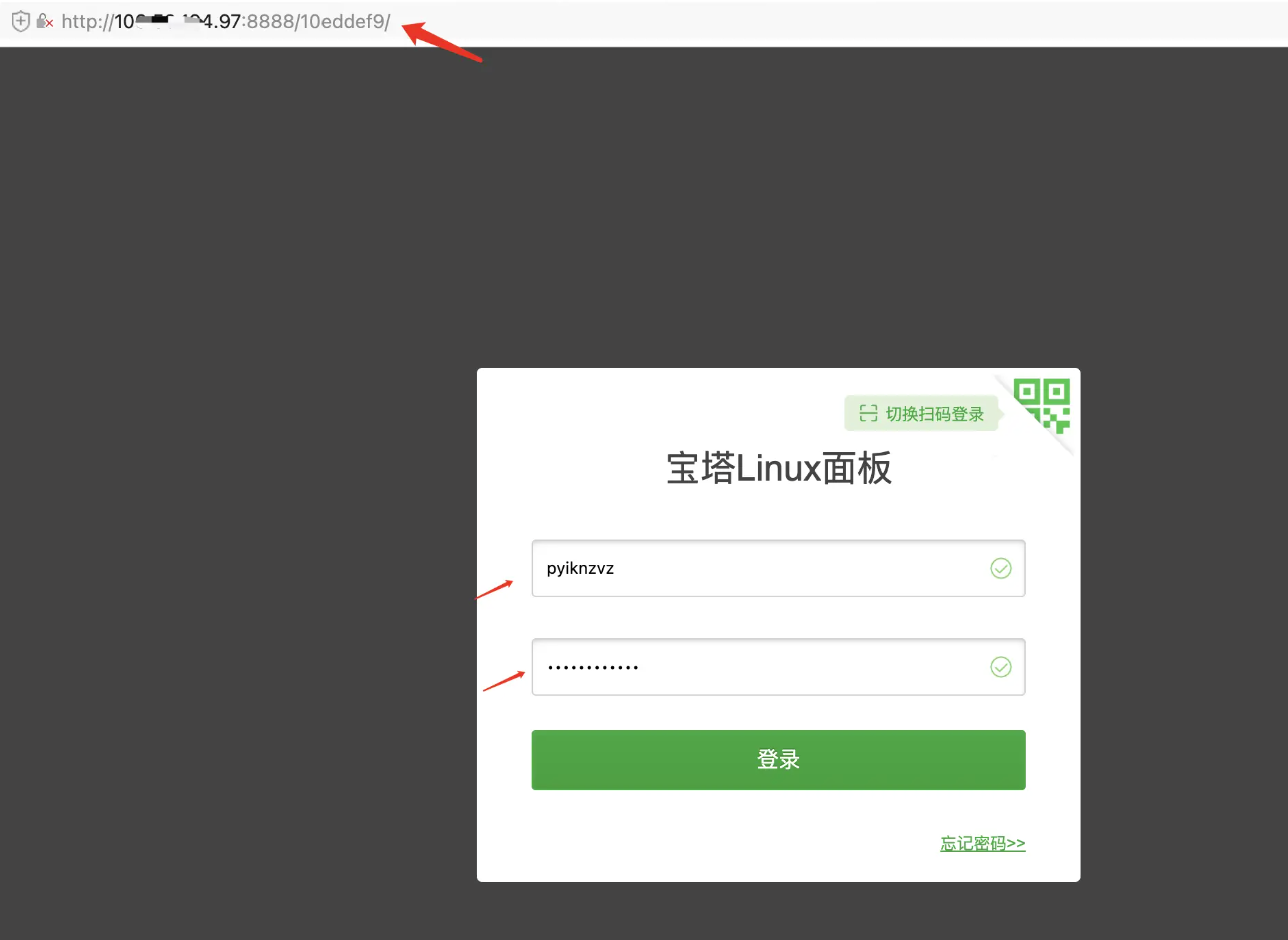
然后进入宝塔控制面板,开始进行环境配置。



